如何从计算机取消同步 iPhone
有时,当您使用 iPhone 时,通常会将其与笔记本电脑、PC 或 Mac 同步。 然后,也许您更换了计算机,然后又面临很多问题,例如您的数据从旧计算机转移到新计算机,或者您有可能丢失了设备。 那时将数据恢复到新设备是一个非常大的问题,因为根据 iPhone 系统,每当您将 iPhone 连接到任何其他新设备时,它都会删除您 iPhone 的数据,因为在您的新计算机上iTunes 是空白的,那里什么都没有,这就是为什么它会删除您手机的全部数据。 那么,在这种情况下,如何在手机上保存数据呢? 今天我们将讨论如何从计算机上取消同步 iPhone。
第 1 部分。 如何取消我的 iPhone 从我的旧电脑同步并将它同步到我的新电脑
将 iPhone 数据同步到新计算机的最佳方式 – iPhone转移
DrFoneTool – 电话管理器 (iOS) 是您将 iPhone 连接到新计算机时解决此问题的最佳可用解决方案。 该软件支持所有 iOS 设备。 它允许您在不使用 iTunes 的情况下将数据传输到您的计算机。 因此,通过使用此软件,您可以将手机的数据传输到您的计算机或 Mac,然后您可以将您的数据从您的系统添加到您的 iTunes 资料库,这些数据您使用 DrFoneTool – 电话管理器 (iOS) 保存了这些数据。 因此,通过这样做,您可以防止数据丢失。 从您的系统中使用该软件后无需将其删除,因为您可以永远使用它。 您可以稍后使用它将 iPhone 数据传输到 PC,反之亦然。 DrFoneTool – 电话管理器 (iOS) 不需要 iTunes 来管理您的数据。 要从此软件获得帮助,首先,从给定的链接下载它。 现在我们将向您展示如何使用此软件将数据同步到您的计算机,但在此之前让我们讨论此软件的主要功能。

DrFoneTool – 电话管理器 (iOS)
在没有 iTunes 的情况下将 iPhone/iPad/iPod 文件传输到计算机
- 传输、管理、导出/导入您的音乐、照片、视频、联系人、短信、应用程序等。
- 将您的音乐、照片、视频、联系人、短信、应用程序等备份到计算机并轻松恢复。
- 将音乐、照片、视频、联系人、消息等从一部智能手机传输到另一部。
- 在iOS设备和iTunes之间传输媒体文件。
- 完全兼容 iOS 7、iOS 8、iOS 9、iOS 10、iOS 11、iOS 12、iOS 13 和 iPod。
如何使用 DrFoneTool – 电话管理器 (iOS) 从计算机取消同步 iPhone?
现在我们将告诉您可以通过这个单一的软件来完成所有这些事情。
第 1 步。将 DrFoneTool 下载并安装在您的计算机上,启动它,从所有功能中选择“电话管理器”,然后通过 iDevice 随附的 USB 电缆将您的 iPhone 与计算机连接。 DrFoneTool 将自动检测您的 iPhone 并在用户界面上显示如下。

第 2 步。将 iPhone 媒体文件复制到 iTunes,但从计算机取消同步 iPhone。
连接 iPhone 后,单击将设备媒体传输到 iTunes,DrFoneTool 将开始扫描您 iPhone 上的可用文件,扫描完成后,它将在下面的屏幕截图中显示如下。 现在你的 iPhone 的所有文件都在那里。 如果您还想在功能中使用 iTunes 来管理您的 iPhone,您只需点击主界面上的“重建 iTunes 资料库”按钮,然后点击 Start 开始 > Start 开始 在即将到来的窗户上。 它会自动将您的所有媒体文件传输到 iTunes。 然后将您的 iPhone 与 iTunes 同步不会丢失任何 iPhone 数据。

您也可以转到音乐选项卡,选择音乐文件,然后单击导出 > 导出到 PC,数据将保存在您的计算机上。 使用 DrFoneTool 管理您的 iOS 设备中的数据比使用 iTunes 容易得多。

第 2 部分。 如何从 iTunes 手动取消同步 iPhone
使用 iTunes 也可以将数据从旧计算机传输到新计算机。 您可以通过使用 iTunes 来做到这一点,而不会丢失您的数据。 通常,每个 iTunes 都带有默认设置 总结 表示连接 iDevice 时自动同步数据。 您只需要更改此设置即可同步您的 iPhone 而不会丢失您的数据。 让我们讨论一下如何以简单的方式通过一些步骤来做到这一点。
步骤 要将您的 iPhone 从旧计算机与新计算机同步,您需要先在计算机上打开 iTunes,但在执行任何其他操作之前,您必须确保您使用的是最新版本的 iTunes,然后使用USB 电缆,不要同步您的手机,只需将其与 iTunes 连接即可。

步骤 在计算机上启动 iTunes 后,单击 iPhone 图标 > 总结 > 勾选“手动管理音乐和视频”选项。
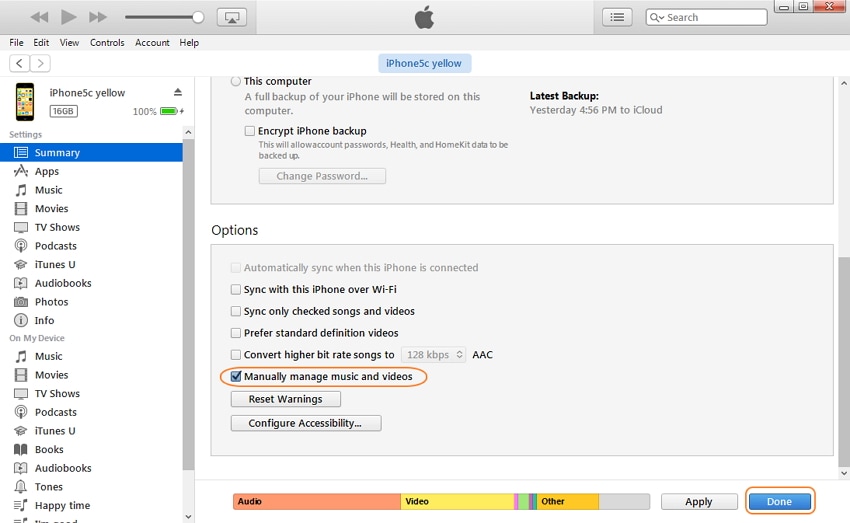
步骤 检查后,最后,单击“完成”按钮保存这些更改,现在您可以将 iPhone 数据传输到 iTunes 而不会丢失。 现在您可以手动将您的 iPhone 数据传输到您的 iTunes。 使用这些步骤不会丢失任何东西。

